Utilizarea atașamentelor în rezervări și intervale orare de către expeditor
Cine poate utiliza această funcție? Funcție disponibilă pentru utilizatorii liniei de produse CargoON și pentru cei care au produsul Dock Scheduler și acces la modulul Schedules. |
Din acest articol vei învăța cum să:
- să activezi adăugarea de atașamente într-un șablon de rezervare,
- să adaugi și să gestionezi atașamentele în rezervările,
- să adaugi și să gestionezi atașamente în intervale orare.
Anexe în șablonul de rezervare de bază
Pentru a putea adăuga atașamente la rezervări și intervale orare, această funcție trebuie să fie selectată într-un șablon de rezervare pentru depozitul respectiv.
- Accesează modulul Programe.
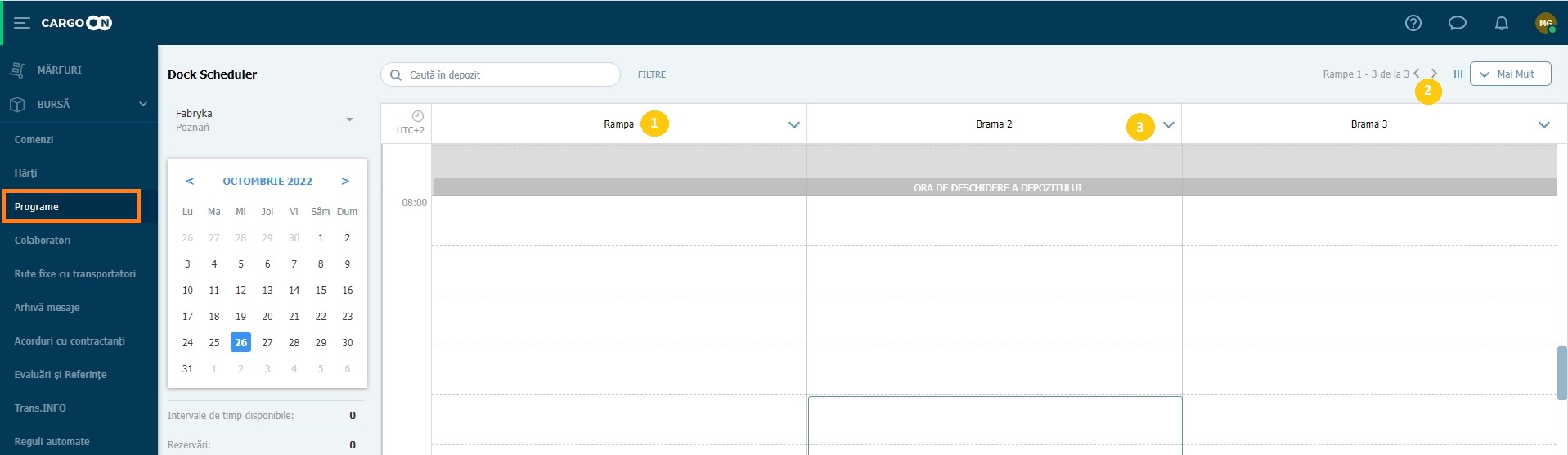
- Apasă pe avatarul tău, apoi mergi la Setări.
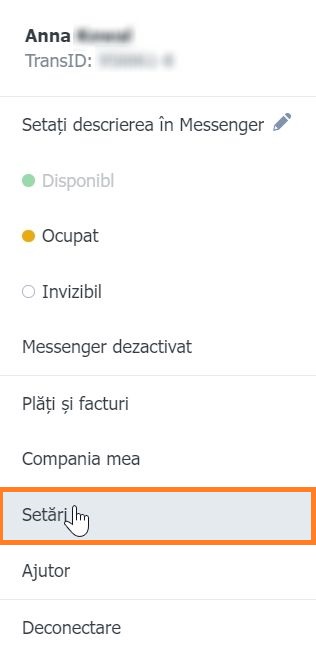
- Se selectează Programe. În fila Șabloane de rezervare, clic pe Preview (Previzualizare) din dreptul șablonului:
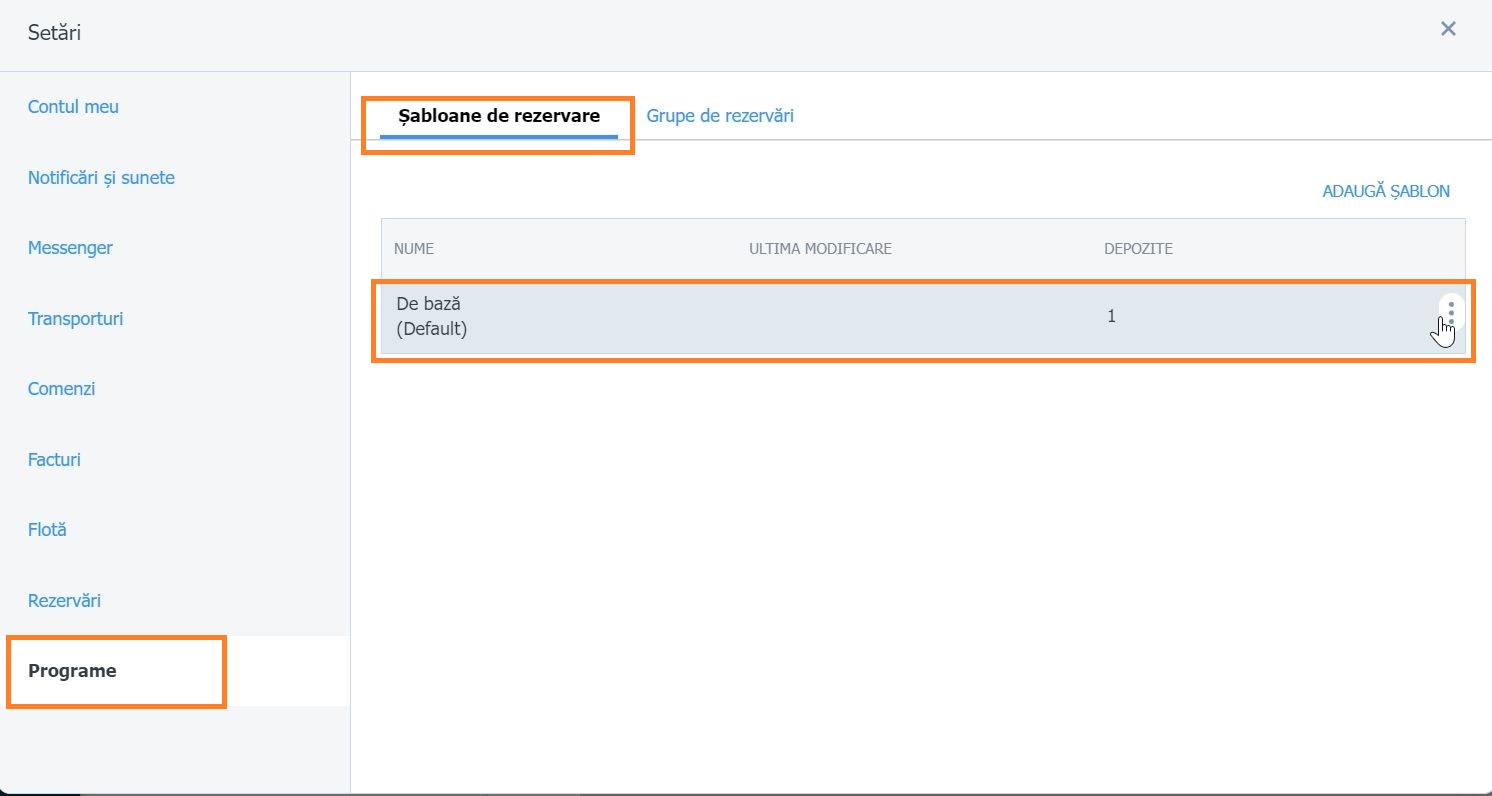
- În secțiunea Attachments, opțiunea ca expeditorul și transportatorul să poată adăuga atașamente este deja bifată.
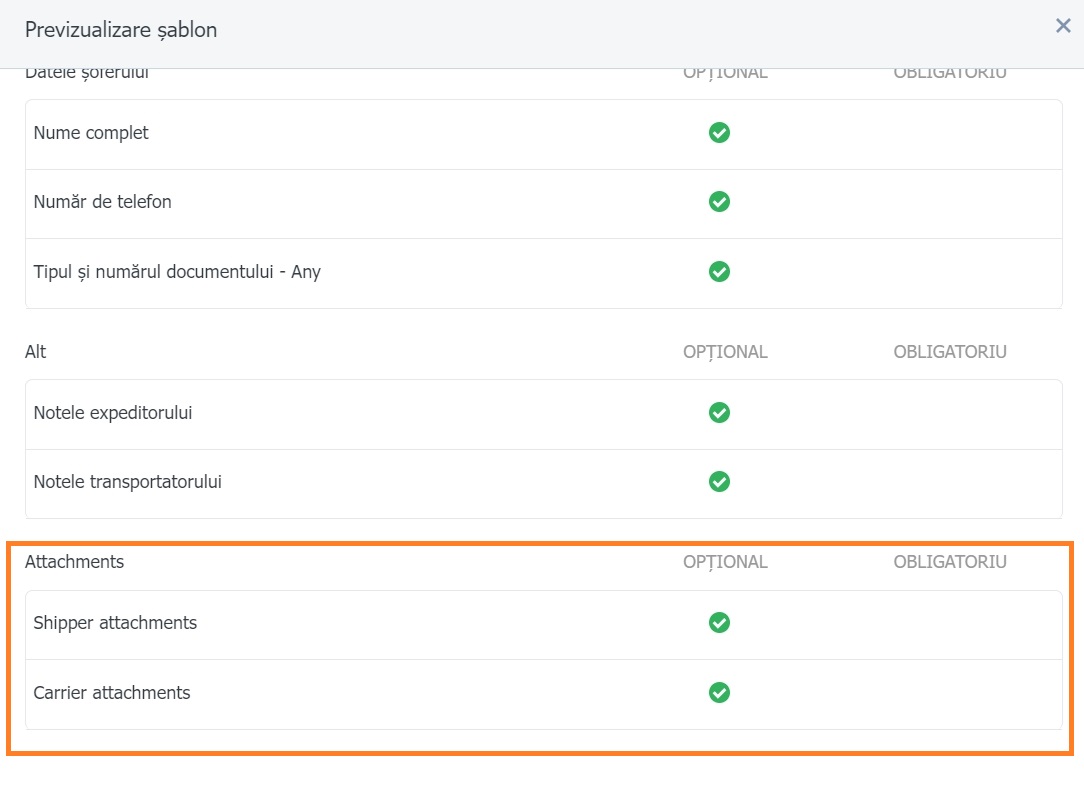
Activează atașamentele într-un șablon de rezervare
Atunci când creezi un nou șablon de rezervare, trebuie să setezi opțiunea de a adăuga atașamente pe cont propriu.
- Intră în modulul Programe, apasă clic pe avatarul tău și selectează Setări.
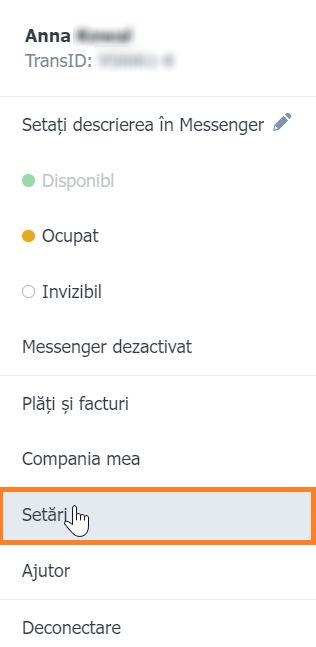
- În fereastra Setări, alege fila Programe și Șabloane de rezervare. Clic pe Adaugă șablon.
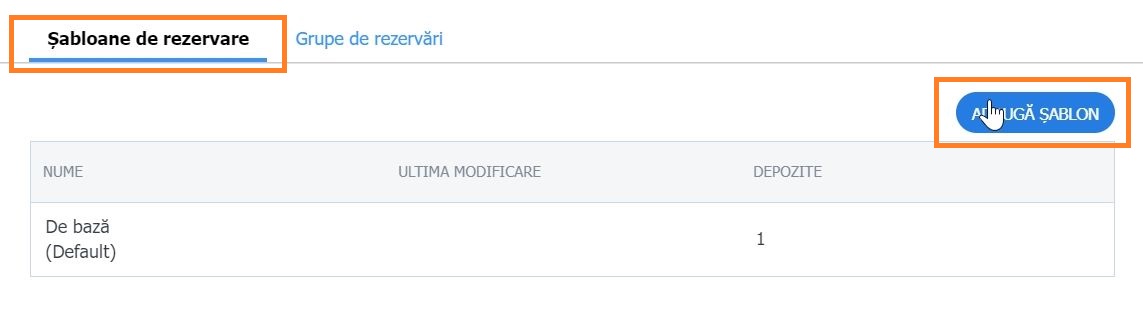
- Completează detaliile rezervării. În secțiunea Attachments , poți selecta:
- opțiuni atât pentru expeditor, cât și pentru transportator pentru a adăuga atașamente,
- opțiunea ca expeditorul să poată adăuga doar anexe,
- opțiunea ca doar transportatorul să poată adăuga atașamente.

Apasă Salvează șablonul de rezervare după ce ai completat șablonul.
Adaugă atașamente la rezervări
Anexele pot fi încărcate atunci când se adaugă sau se modifică o rezervare.
Exemplu - Atunci când atât expeditorul, cât și transportatorul pot adăuga atașamente
- În program, selectează o dată disponibilă și apasă pe ea pentru a adăuga o rezervare.

- În fereastra de adăugare a unei rezervări, secțiunea cu atașamente se găsește în partea de jos. Pentru a adăuga atașamente, trage fișierele sau apasă clic.
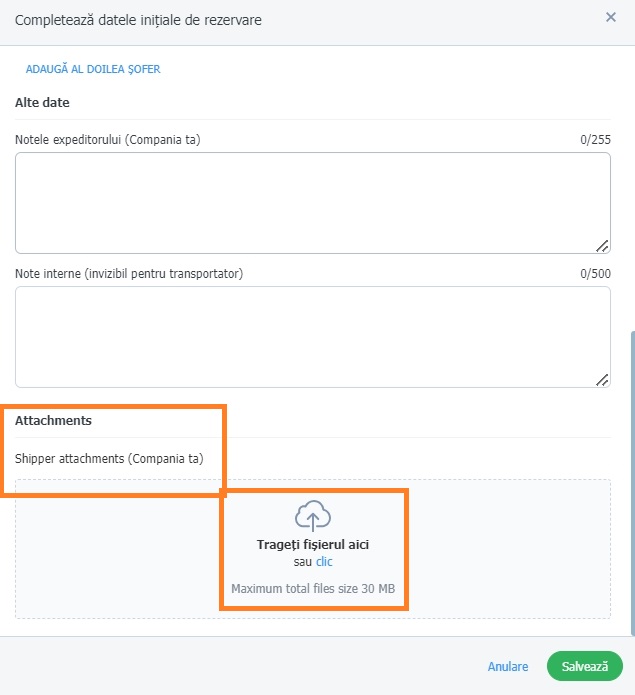
- Fișierele încărcate pot fi găsite în partea de jos a ferestrei. Clic Salvează.
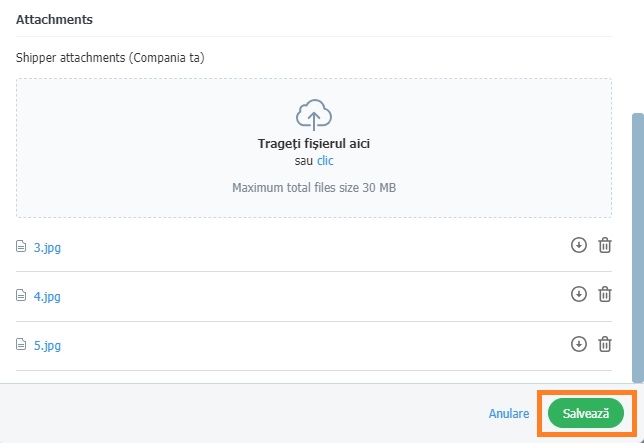
Atașamentele sunt sortate de la cele mai recente la cele mai vechi
- Apasă pe rezervarea adăugată pentru a vedea detaliile acesteia. Alege fila Attachments .
Fișierele încărcate pot fi găsite în secțiunea Atașamente expeditor (compania dumneavoastră). Le poți descărca apăsând pe simbolul săgeată.
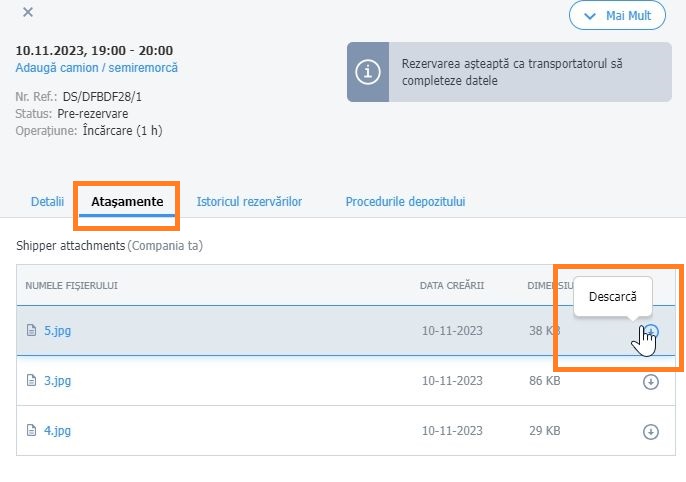

În mod similar, dacă îi permiți doar transportatorului să adauge atașamente, tu poți vedea și descărca atașamentele, dar nu poți adăuga propriile atașamente.
Adaugă atașamente la editarea unei rezervări
Atașamentele pot fi adăugate la rezervare în timp ce aceasta este în curs de editare.
- In the window with the booking details, select More and Edit data.
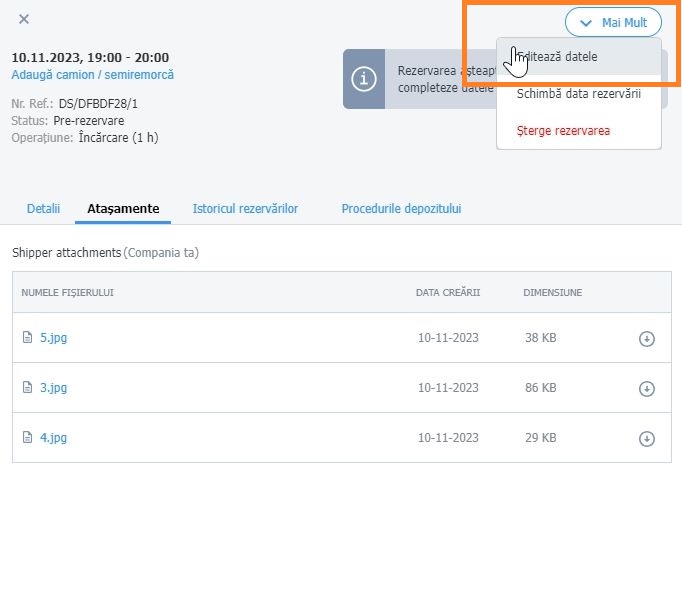
- În fereastra Editare rezervare, poți:
- adăuga atașamente
- descărca atașamentele ( apăsând pe pictograma săgeată)
- descărca atașamentele transportatorului ( apăsând pe pictograma săgeată)
- șterge atașamentele ( apăsând pe pictograma coș de gunoi)
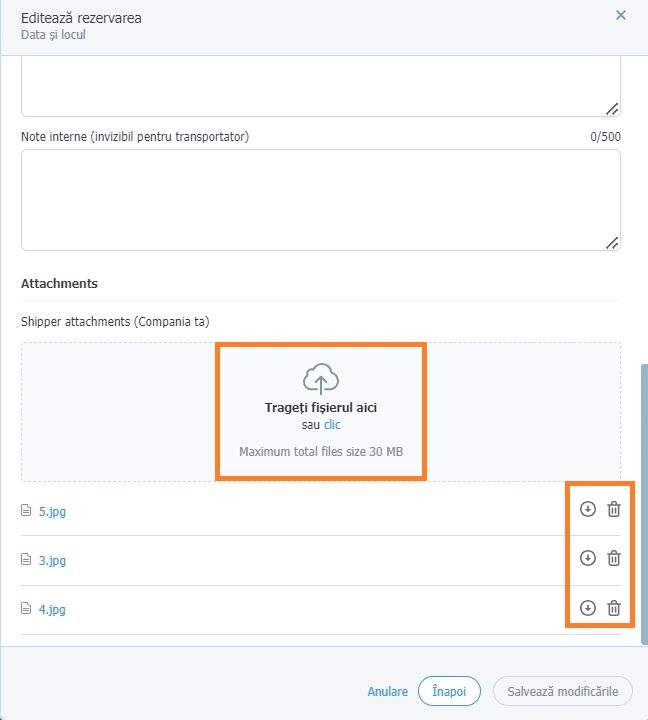
Atunci când ștergi un fișier, apare o fereastră pop-up pentru a confirma acțiunea.
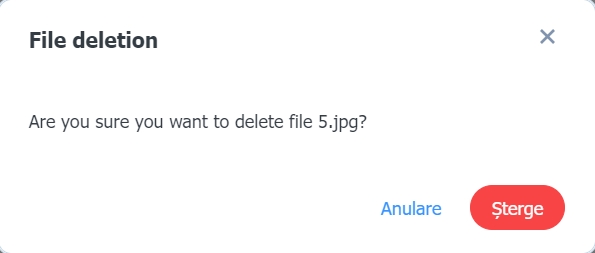

Adaugă atașamente într-un interval de timp
- În modulul Programe, clic pe Mai mult și selectează: Adaugă interval orar.
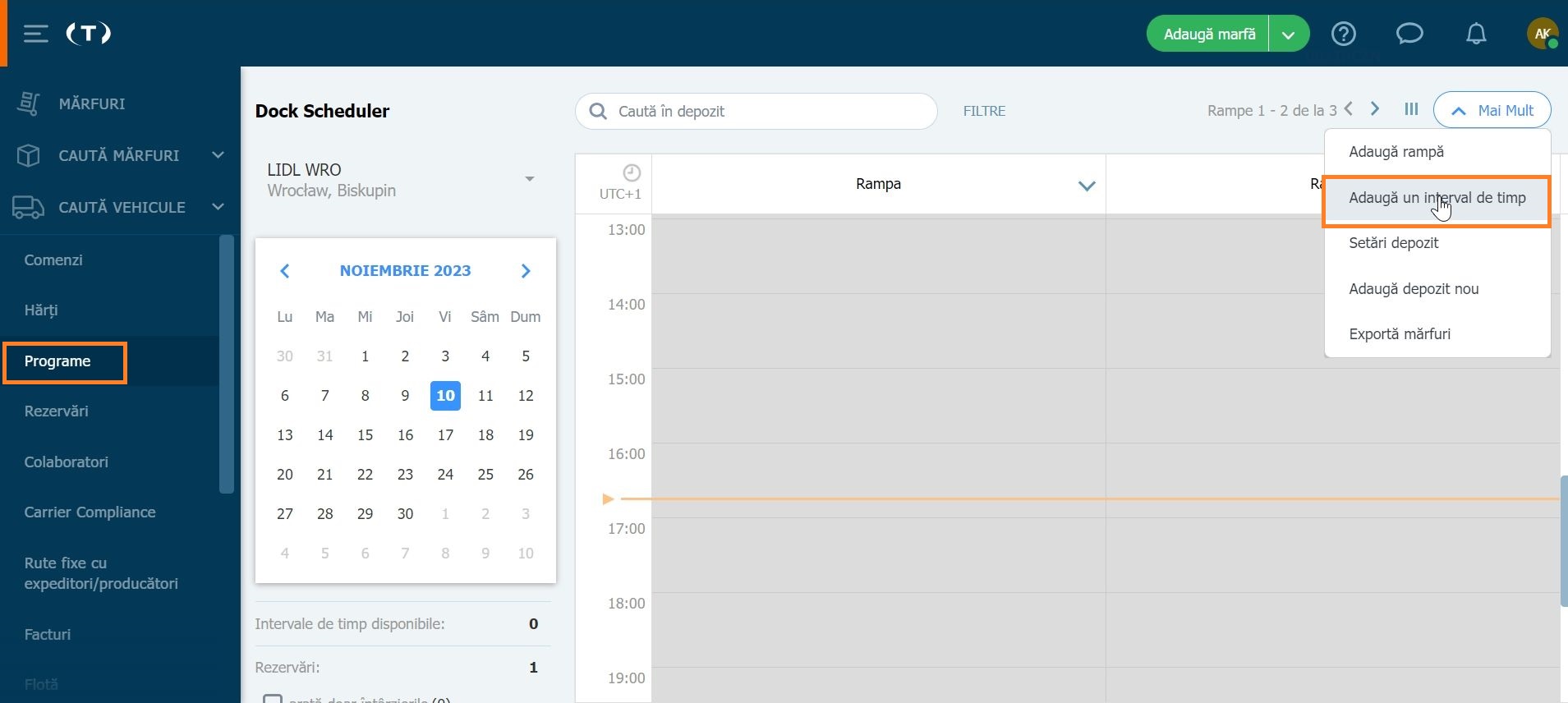
- Secțiunea Anexe se găsește în partea de jos a modelului.
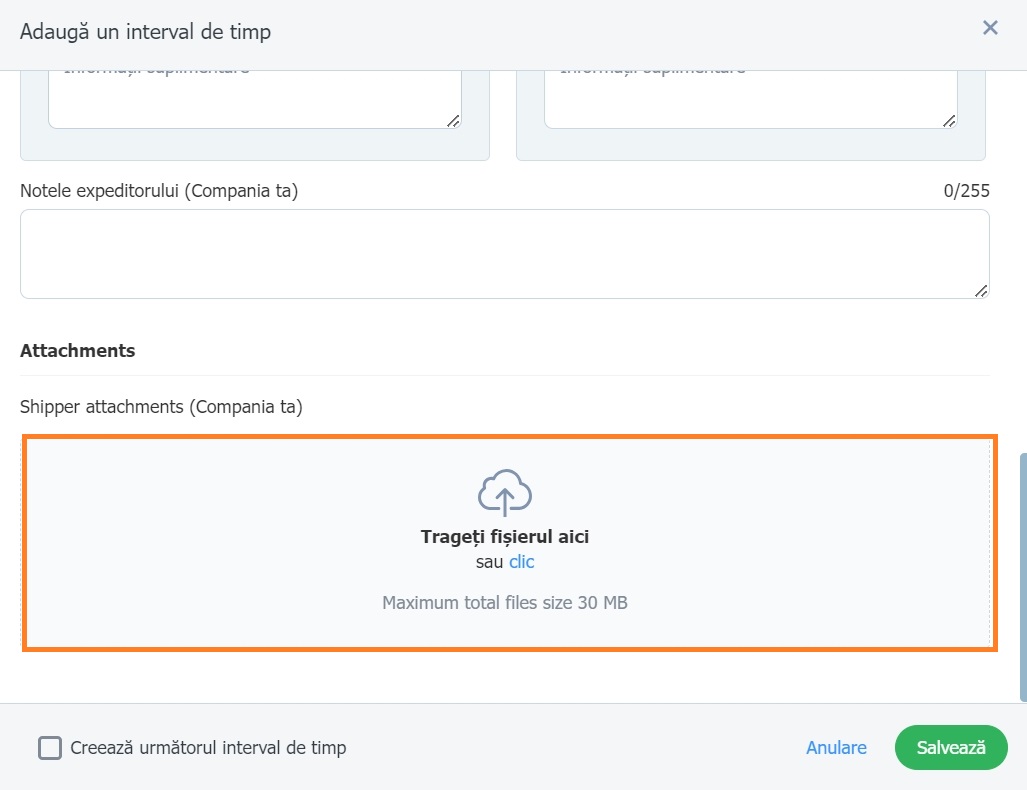
- După ce atașamentele au fost încărcate, apasă clic pe Salvează.
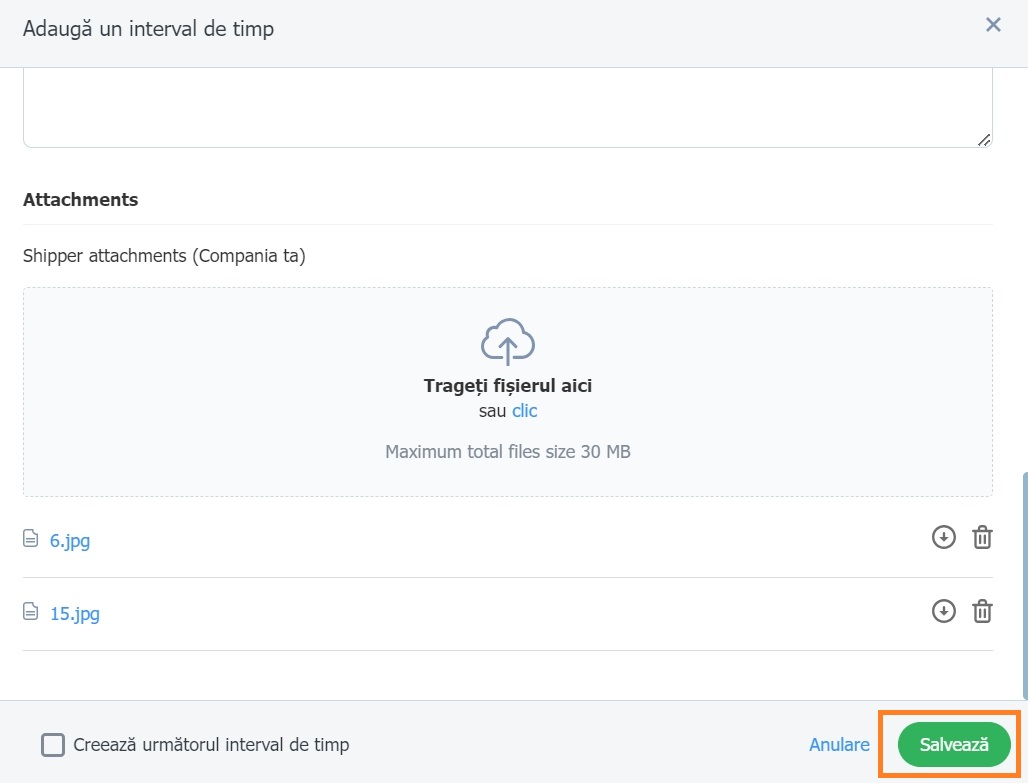
- Anexele pe care le-ai adăugat sunt disponibile în fereastra de detalii a rezervării, în fila Attachments.
În cazul în care transportatorul își adaugă atașamentele, acestea sunt afișate în același loc.


